Amazon Prime Video on suosittu Amazonin tarjoama suoratoistopalvelu, joka tarjoaa laajan valikoiman elokuvia, TV-ohjelmia ja alkuperäistä sisältöä. Se on ollut saatavilla useille laitteille, kuten Android- ja iOS-laitteille, Fire TV:lle, pelikonsoleille ja joissakin älytelevisioissa. Vuonna 2017 sovellus saapui Apple TV:hen, jolloin Apple TV:n käyttäjät voivat katsoa Amazon Prime -videoita.
Ajatteletko Amazon Primen katsomista Apple TV:stä sen monipuolisen sisällön vuoksi? Mutta tiedätkö kuinka saavuttaa se? Jos et, lue tämä viesti. Se esittelee 4 pakollista menetelmää, joiden avulla voit katsoa Amazon Prime -videoita Apple TV:lläsi. Älä missaa sitä!
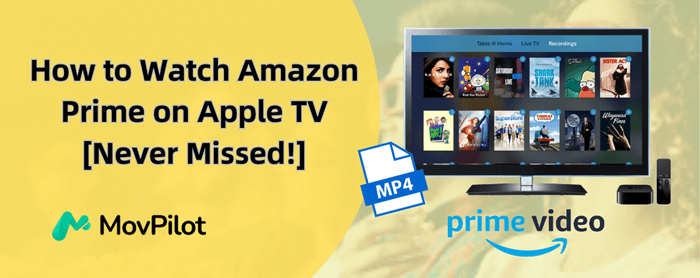
Saatat myös pitää:
Voitko katsoa Amazon Prime -videoita Apple TV:ssä?
No, se riippuu siitä, minkä tyyppistä Apple TV:tä sinulla on, koska Amazon Prime Video -sovellus ei ole saatavilla kaikissa Apple TV -malleissa.
- Jos sinulla on Apple TV 3. sukupolvi tai uudempi, voit katsoa Amazon Prime -videoita suoraan Apple TV:stä, koska Amazonin virallinen sovellus on upotettu televisioon.
- Jos sinulla on Apple TV 2. sukupolvi tai aikaisempi, televisio ei tarjoa Amazon Prime Video -sovellusta. Mutta voit silti katsella Amazon Primea Apple TV:ssä muilla tavoilla. Tarkemmin sanottuna voit joko toistaa videoita Apple-laitteistasi tai tallentaa videot ammattimaisilla työkaluilla, kuten MovPilot Amazon Prime Video Downloader. katso Amazon Prime offline-tilassa.
On huomattava, että jos käytät Apple TV:hen sisältyvää Amazon Prime Video -sovellusta tai AirPlay-videoita Apple-laitteistasi, sinun on ensin tilattava Amazon Prime -paketit, jotka alkavat $14,99 kuukaudessa, jotta voit käyttää sisältöä. alustalla. Mutta jos tilauksesi loppuu, kaikki sisältö poistuu käytöstä.
Tapa 1. Katso Amazon Primea Apple TV:ssä virallisen sovelluksen kautta
Kuten aiemmin mainittiin, yksinkertaisin ja suorin tapa on käyttää Apple TV:hen (3. sukupolvi tai uudempi) upotettua Amazon Prime Video -sovellusta katsoaksesi videoita alustalta. Tällä tavalla voit helposti katsoa Amazon Prime -elokuvia Apple TV:ssä ilman muita laitteita tai kolmannen osapuolen ohjelmistojen asennusta.
Tässä on tarkat vaiheet Amazon Primen hankkimiseksi Apple TV:hen upotetun virallisen sovelluksen avulla.
Vaihe 1. Käynnistä Apple TV ja siirry sitten App Storeen työpöydällä. Tämä tarvitaan, kun käytät Apple TV:tä (4. sukupolvi tai uudempi). Jos sinulla on 3. sukupolven Apple TV, sovelluksen pitäisi olla käytettävissä suoraan työpöydältä.
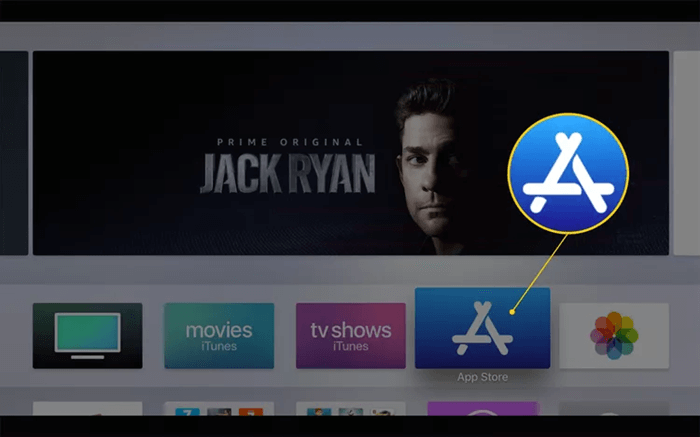
Vaihe 2. Etsi Amazon Prime Video -sovellus ja asenna sovellus napsauttamalla "Asenna".
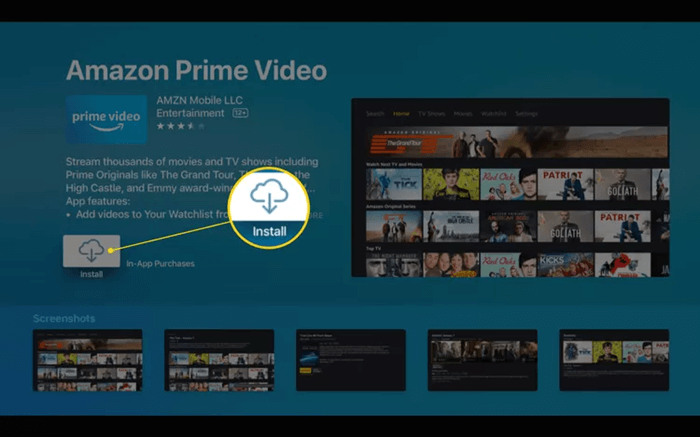
Vaihe 3. Kun sovellus on asennettu, siirry sovellukseen ja kirjaudu sisään Amazon Prime -tilaustilillesi. Sitten olet valmis nauttimaan Amazon Prime -videoista Apple TV:ssä.
Tapa 2. Katso Amazon Primea Apple TV:ssä AirPlayn kautta iOS-laitteilla
Vaikka toisen sukupolven tai sitä vanhemmissa Apple TV:issä ei ole Amazon Prime Video -sovellusta, voit silti katsoa Amazon Primea näillä televisioilla toistamalla videoita iPhonesta tai iPadistasi. Tätä varten sinun on ensin asennettava Amazon Prime -sovellus iOS-laitteillesi. Otetaan nyt esimerkiksi iPhone näyttääksemme, kuinka voit katsella Amazon Prime -videoita Apple TV:ssä AirPlayn kautta.
Vaihe 1. Avaa Prime Video -sovellus iPhonessasi ja kirjaudu sisään Amazon-tilillesi.
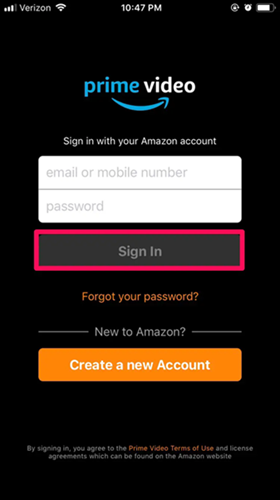
Vaihe 2. Valitse nimike toistaaksesi sen. Kun toistat nimikettä, napauta AirPlay-kuvaketta oikeassa yläkulmassa.
![]()
Vaihe 3. Näkyviin tulee useita mahdollisia laitteita, joilla voit katsella AirPlay-videoita. Valitse Apple TV, jotta voit toistaa siihen Amazon Prime -videoita.
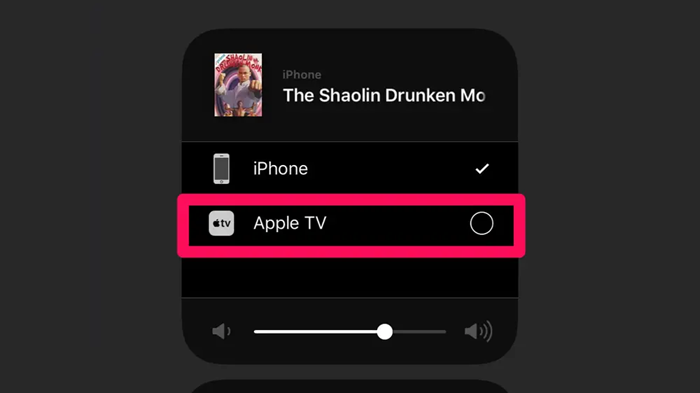
Tapa 3. Suoratoista Amazon Primea Apple TV:ssä AirPlayn ja Macin kautta
Jos et halua ladata Amazon Prime Video -sovellusta laitteellesi, on vielä toinen tapa saada Amazon Prime Apple TV:hen. Toisin sanoen AirPlay-videot Mac-selaimella, mikä vapauttaa sinut virallisen sovelluksen asentamisesta ja säästää näin laitteen tallennustilaa. Voit suoratoistaa videoita Apple TV:lläsi noudattamalla alla olevia ohjeita.
Vaihe 1. Siirry Amazon-sivustolle MacBookin verkkoselaimella. Kirjaudu sisään Amazon-tilaustilillesi ja valitse elokuva tai TV-ohjelma toistaaksesi sen.
Vaihe 2. Kun videota toistetaan, napsauta AirPlay-painiketta Macin valikkopalkin oikeassa yläkulmassa. Valitse sitten Apple TV toistaaksesi videon.
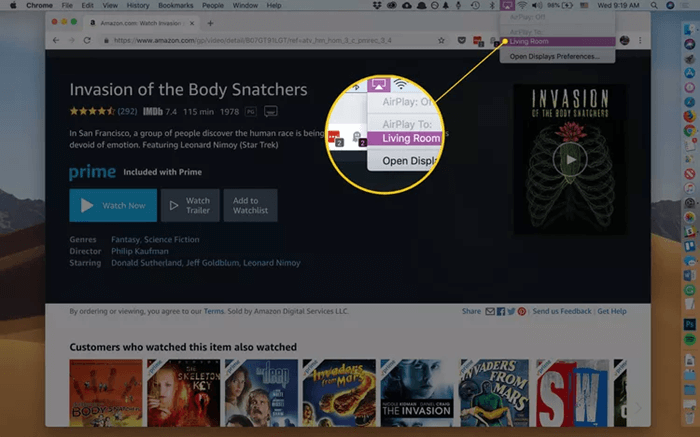
Tapa 4. Katso Amazon Primea Apple TV:ssä Video Downloaderin kautta
Käytätkö virallista sovellusta Apple TV:ssä tai AirPlay-videoita Apple-laitteista, aina tulee ongelmia, kuten Dolby Atmos -tuen puuttuminen ja epävakaa yhteys huonon verkon vuoksi. Sitten saatat ihmetellä, onko olemassa parempaa tapaa katsella Amazon Primea Apple TV:ssä. No on! Paras tapa on lataa Amazon Prime -videoita tietokoneellesi ja siirrä ne sitten Apple TV:hen toistoa varten.
Voit tehdä tämän MovPilot Amazon Prime Video Downloader on erittäin suositeltavaa. Ammattimainen ohjelmisto lataa Amazon Prime -videot kohteeseen MP4 ja MKV tiedostoja, joiden resoluutio on korkeintaan 1080p ja säilyttää ne pysyvästi rajoittamattomia toistoja varten. Se tukee myös Dolby Atmos, joka tarjoaa sinulle uskomattoman katselukokemuksen. Lisäksi ohjelmisto tarjoaa ilmaisen kokeiluversion Amazon Primen katsomiseen Apple TV:ssä, joka tarjoaa sinulle kaikki työkalun ominaisuudet.
MovPilot Amazon Prime Video Downloaderin tärkeimmät ominaisuudet:
- Rajoittamaton lataus: Riippumatta siitä, mikä Amazon-tilaussuunnitelma sinulla on, voit ladata ja säilyttää kaiken sisällön alustalta.
- Erilaisia formaatteja ja korkea videolaatu: Se lataa Amazon Prime -videoita MP4- ja MKV-muotoihin korkealla resoluutiolla jopa 1080P.
- Dolby Atmos tuettu: Ohjelmisto tukee Dolby Atmosia, jotta saat uskomattoman äänikokemuksen.
- Nopea latausnopeus: Se lataa kaiken Amazon Prime -sisällön viisi kertaa nopeammalla nopeudella, mikä säästää paljon aikaa.
- Monikieliset ääniraidat ja tekstitykset: Työkalu tarjoaa ääniraitoja ja tekstityksiä eri kielillä erilaisiin tarpeisiin.
Näin saat Amazon Primen Apple TV:hen MovPilot Amazon Prime Video Downloaderin avulla.
Vaihe 1. Asenna MovPilot Amazon Prime Video Downloader
Lataa MovPilot Amazon Prime Video Downloader ja asenna se ohjeiden mukaan.
Vaihe 2. Etsi Amazon Prime Video
Avaa MovPilot Amazon Prime Video Downloader. Etsi Amazon Prime -video, jonka haluat ladata, kirjoittamalla otsikon hakupalkkiin.

Vaihe 3. Mukauta lähtöasetuksia
Napsauta rataskuvaketta oikeassa yläkulmassa. Asetukset-ikkuna avautuu. Aseta sitten lähtöparametrit, mukaan lukien videomuoto, videokoodekki, 5.1-tilaääni ja paljon muuta.

Vaihe 4. Valitse ja lataa Amazon Prime -videot
Valitse ladattavat Amazon Prime -videot. Napsauta sitten Lataa-painiketta aloittaaksesi lataamisen. Kun se on valmis, siirry Historia-välilehteen ja voit tarkistaa kaikki ladatut Amazon Prime -videot.

Vaihe 5. Siirrä Amazon Prime -videot Apple TV:hen
Liitä nyt USB-asema tietokoneeseen ja siirtää Amazon Prime -videoita USB-asemaan. Aseta sitten asema Apple TV:hen ja voit nauttia videoista.

Usein kysytyt kysymykset Amazon Primen katsomisesta Apple TV:ssä
Q1. Miksi Amazon Prime ei toimi Apple TV:ssä?
Syy siihen, miksi Amazon Prime ei toimi Apple TV:ssä, voi vaihdella henkilöstä toiseen. Mutta voit tarkistaa seuraavat seikat Amazon Prime Video -ongelmien vianmääritys.
- Apple TV malli: Apple TV:ssä, jossa on 2. sukupolvi tai aikaisempi, ei ole Amazon Prime -sovellusta. Joten jos käytät upotettua sovellusta, varmista, että sinulla on oikea TV-malli.
- Amazon Prime -versio: Varmista, että Amazon Prime Video -sovelluksesi on päivitetty uusimpaan versioon.
- Internet-yhteys: Tarkista Internet-yhteytesi. Jos toistat AirPlaya Amazon Prime -videoita Apple-laitteistasi Apple TV:hen, tarvitaan vakaa verkko.
- Amazon Prime -tilaus: Jos Amazon Prime -tilauksesi vanhenee, kaikki alustan sisältö ei ole käytettävissä. Varmista siis, että olet uusinut tilauksesi.
Q2. Onko Amazon Prime ilmainen Apple TV:ssä?
Valitettavasti ei. Riippumatta siitä, käytätkö Amazon Prime -sovellusta Apple TV:ssä tai AirPlaying-videoita siinä, sisällön katsomiseen alustalta tarvitaan Amazon Prime -tilaus. Tilaussuunnitelmat alkavat $14,99:stä kuukaudessa. Huomaa kuitenkin, että kun tilaus päättyy, kaikki sisältö on poissa käytöstä, edes latauksesi.
Johtopäätös
Tämä artikkeli esittelee sinulle 4 hyödyllistä tapaa katsella Amazon Primea Apple TV:ssä paremman kokemuksen saamiseksi. Käytätkö kuitenkin sulautettua Amazon Prime -sovellusta Apple TV:ssä tai AirPlay-videoita Apple-laitteistasi Apple TV:hen, ongelmia tulee aina. Voit välttää nämä kaikki kokeilemalla tehokasta ohjelmistoa MovPilot Amazon Prime Video Downloader, joka lataa Amazon Prime -videoita MP4-tiedostoina korkealaatuisina ja Dolby Atmos -tiedostoina, mikä tarjoaa sinulle uskomattoman katselu- ja kuuntelukokemuksen.
MovPilot Amazon Prime Video Downloader
Lataa Amazon Prime -elokuvat ja -ohjelmat katsoaksesi offline-tilassa helposti!







